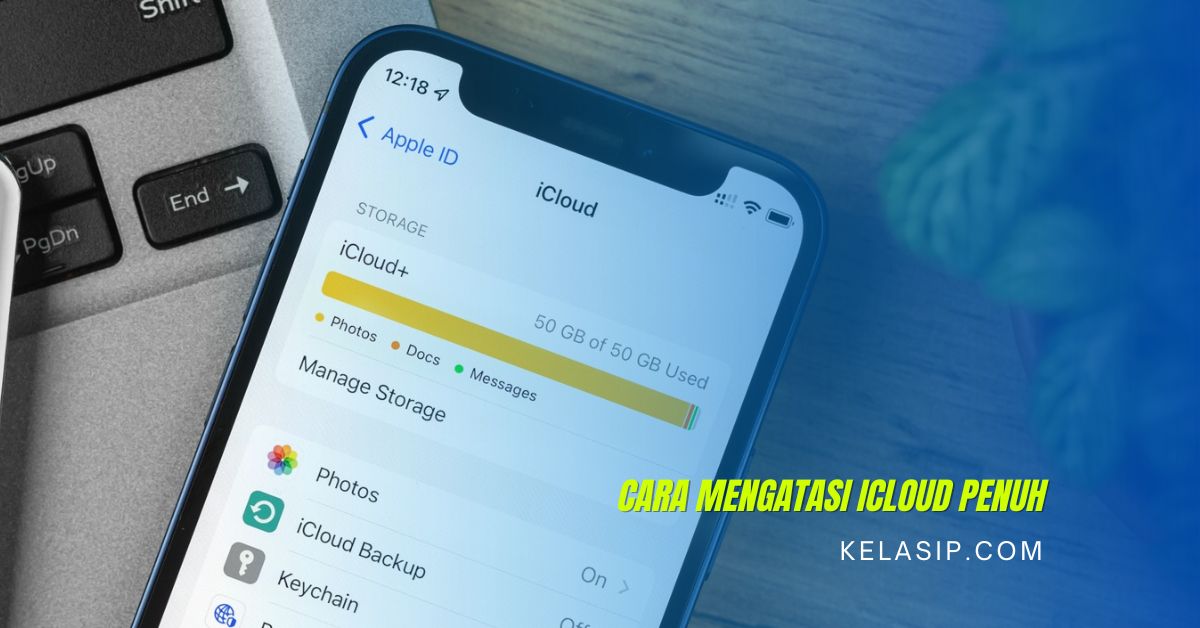Kelasip.com – untuk kamu para pengguna iPhone terkadang merasa kesal sendiri dengan munculnya notifikasi iCloud penuh.
Meskipun sisa ruang memori pada perangkat iPhone yang kamu gunakan tersebut masih cukup.
Akankah ada cara yang bisa dilakukan untuk mengatasi munculnya notifikasi iCloud penuh?
Sebenarnya untuk cara mengatasi iCloud penuh di iPhone dapat dilakukan dengan mudah dan sederhana.
Tapi sebelum kita membahas caranya, maka kamu harus mengetahui terlebih dahulu apa itu iCloud.
Sekilas Mengenai iCloud
Seperti yang sudah kita ketahui bahwa Apple menggunakan penyimpanan awan atau cloud storage besutannya yang bernama iCloud.
Dengan menggunakan iCloud ini para pengguna iPhone dapat mencadangkan atau membackup file-file penting pada saat mengalami memori penuh.
iCloud ini hampir mirip dengan Google Drive, di mana penggunanya dapat menyimpan file apapun di dalam iCloud tersebut.
Termasuk juga menyimpan sebuah foto, video sampai backup file aplikasi tertentu.
Nantinya para pengguna Iphone bisa mengakses iCloud secara gratis. Akan tetapi, hanya terbatas 5 GB saja, jadi kamu tidak dapat menyimpan file sebanyak lebih dari 5 GB Di dalam iCloud ini.
Cara mengatasi iCloud yang penuh melalui situs resmi Apple dapat dilakukan dengan beberapa metode.
Untuk lebih jelasnya lagi mengenai metode-metode untuk mengatasi iCloud yang penuh tersebut, kamu dapat langsung menyimak penjelasan kali ini.
Cara Mengatasi iCloud Penuh di iPhone
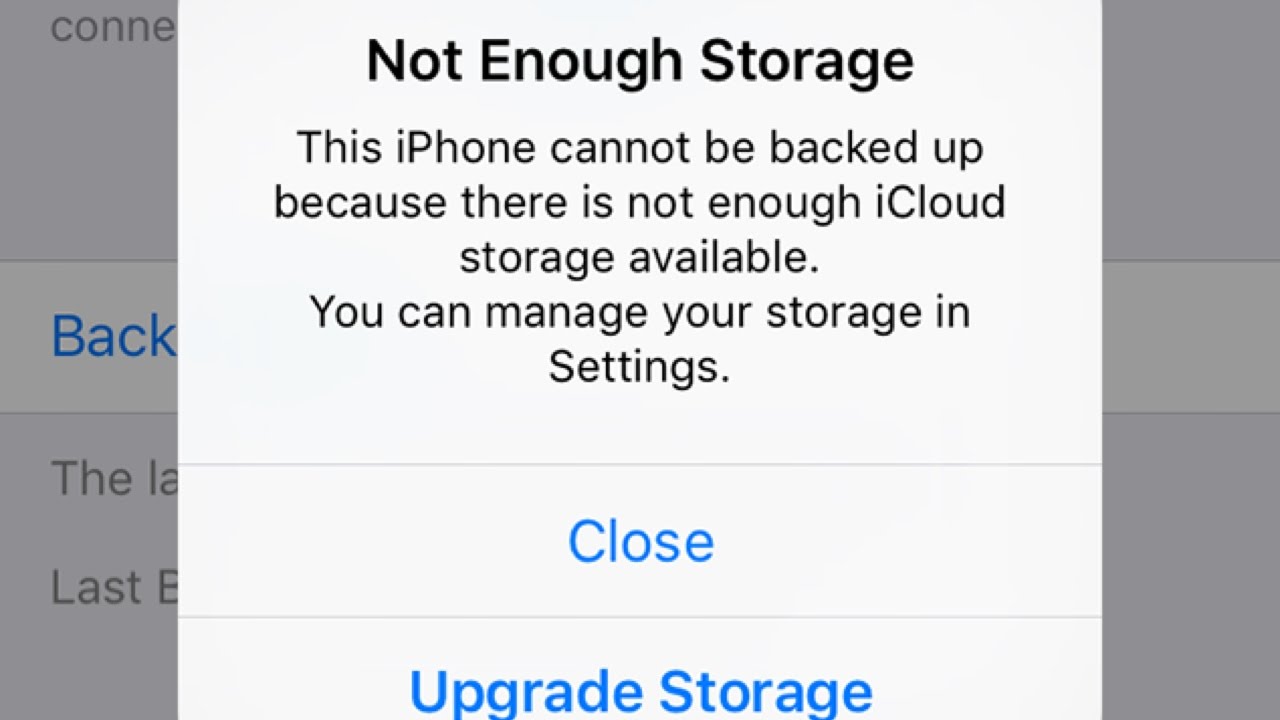
Berikut ini cara yang dapat kamu terapkan untuk mengatasi iCloud penuh di iPhone yang kamu gunakan:
1. Hapus Cadangan dan Nonaktifkan Cadangan iCloud untuk iPhone
- Langkah pertama yang dapat kamu lakukan yaitu buka terlebih dahulu pengaturan yang ada pada perangkat kamu.
- Kemudian, pilih nama perangkat kamu dan lanjutkan dengan mengklik iCloud.
- Lalu, pilih perangkat mana yang ingin dihapus cadangannya.
- Jika sudah selesai pilih hapus cadangan dan klik matikan & hapus.
- Setelah itu, kamu sudah berhasil menonaktifkan cadangan iCloud. Perlu kami ketahui bahwa kamu tidak bisa menggunakannya lagi setelah 180 hari.
2. Atur Aplikasi Tertentu yang Akan Dicadangkan ke iCloud
Supaya kamu dapat menghemat ruang penyimpanan iCloud, maka kamu dapat memilih aplikasi apa saja yang ingin kamu cadangkan.
- Buka terlebih dahulu pengaturan, kemudian pilih nama iCloud kamu dan lanjutkan dengan mengklik iCloud.
- Lalu, pilih ketuk penyimpanan dan klik cadangan.
- Di dalam menu pilih data untuk cadangan kamu dapat menonaktifkan aplikasi apapun yang tidak ingin kamu cadangkan.
- Setelah itu, pilih nonaktifkan & hapus dan nantinya aplikasi yang sudah kamu nonaktifkan tersebut tidak akan tersimpan di cloud untuk saat ini.
3. Hapus file di iCloud
- Pada saat kamu tidak sengaja menyimpan file di iPhone yang secara otomatis tersimpan di cloud, maka kamu tidak perlu khawatir.
- Karena kamu bisa menghapus file tersebut dengan cara masuk ke app Files dan klik telusuri.
- Di dalam lokasi, pilih iCloud Drive, kemudian pilih folder atau file yang ingin kamu hapus.
- Kemudian, buka lokasi dan lanjutkan dengan pilih terakhir dihapus.
- Setelah itu, pilih file yang ingin dihapus dan klik hapus untuk mengkonfirmasi proses tersebut.
- Selanjutnya, file tersebut akan terhapus secara permanen di dalam perangkat kamu.
Akhir Kata
Sekian penjelasan mengenai cara mengatasi iCloud penuh di iPhone yang dapat kamu lakukan, semoga penjelasan kali ini bisa sangat membantu dan bermanfaat.